Σημείωση: Θέλουμε να σας παρέχουμε το πιο πρόσφατο περιεχόμενο βοήθειας στη γλώσσα σας όσο πιο σύντομα γίνεται. Αυτή η σελίδα έχω μεταφραστεί μέσω αυτοματοποιημένης διαδικασίας και ενδεχομένως να περιέχει γραμματικά λάθη και ανακρίβειες. Ο σκοπός μας είναι αυτό το περιεχόμενο να σας φανεί χρήσιμο. Μπορείτε να μας ενημερώσετε στο κάτω μέρος αυτής της σελίδας εάν οι πληροφορίες σάς φάνηκαν χρήσιμες; Εδώ θα βρείτε το άρθρο στα Αγγλικά , για να το συμβουλεύεστε εύκολα.
Μπορείτε να συμμετάσχετε σε σύσκεψη Skype για επιχειρήσεις στην κινητή συσκευή σας χωρίς να πραγματοποιήσετε είσοδο στο Skype για επιχειρήσεις ή ακόμα και αντιμετωπίζετε ένα λογαριασμό Skype για επιχειρήσεις.
Συνιστάται να εγκαταστήσετε την εφαρμογή Skype για επιχειρήσεις (από το App Store για iPhone και iPad) πριν από τη σύσκεψη.
Σημειώσεις: Εάν δεν έχετε εγκαταστήσει την εφαρμογή και προσπαθείτε να συμμετάσχετε σε μια σύσκεψη Skype για επιχειρήσεις από την πρόσκληση σε σύσκεψη, θα ανακατευθυνθείτε σε μια σελίδα εκκίνησης συμμετοχή. Αυτή η σελίδα περιέχει μια σύνδεση για την εγκατάσταση της εφαρμογής Skype για επιχειρήσεις. Ωστόσο, αντί να που κατευθύνει στο App Store, η σύνδεση αυτή ανοίγει μια κενή σελίδα στο πρόγραμμα περιήγησης Safari. Μπορείτε να κάνετε μία από δύο πράγματα για να επιλύσετε αυτό το πρόβλημα:
-
Χρησιμοποιήστε το κουμπί για οικιακή χρήση, για να στείλετε τη σελίδα Safari στο φόντο και, στη συνέχεια, ανοίξτε ξανά το Safari. Όταν εμφανιστεί η ειδοποίηση "Άνοιγμα αυτής της σελίδας στο App Store", πατήστε Άνοιγμα να κατευθύνονται για να κάνετε λήψη Skype για επιχειρήσεις από το App Store.
-
Με μη αυτόματο τρόπο Ανοίξτε το App Store, αναζήτηση για "Skype για επιχειρήσεις " και κάντε λήψη της εφαρμογής.
Συμμετοχή στη σύσκεψη
Αφού εγκαταστήσετε την εφαρμογή Skype για επιχειρήσεις, εδώ θα βρείτε τι να κάνετε στη συνέχεια:
-
Μην συνδεθείτε στο Skype για επιχειρήσεις.
-
Όταν πατήσετε τη σύνδεση της σύσκεψης στην κινητή συσκευή σας, θα λάβετε μια προτροπή Skype για επιχειρήσεις για συμμετοχή στη σύσκεψη.
-
Πατήστε συμμετοχή σε σύσκεψη.
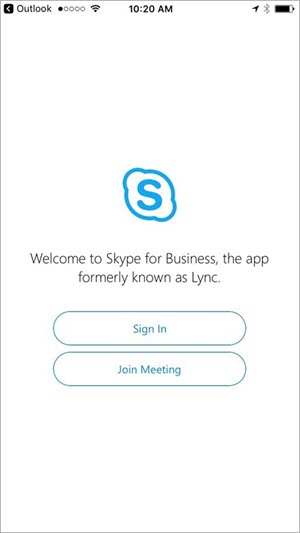
-
Πληκτρολογήστε το όνομα που θέλετε να εμφανίζονται σε άλλους συμμετέχοντες στη σύσκεψη.
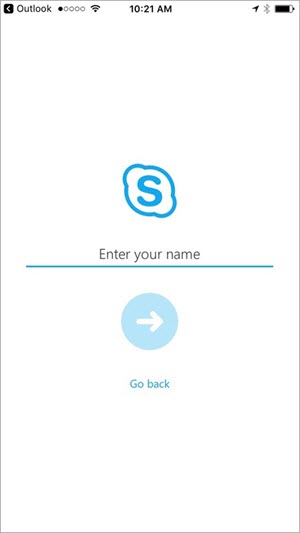
Συνιστάται να εγκαταστήσετε την εφαρμογή Skype για επιχειρήσεις (από το Google Play Store) πριν από τη σύσκεψη.
Σημειώσεις: Εάν δεν έχετε εγκαταστήσει την εφαρμογή και προσπαθείτε να συμμετάσχετε σε μια σύσκεψη Skype για επιχειρήσεις από την πρόσκληση σε σύσκεψη, θα ανακατευθυνθείτε σε μια σελίδα εκκίνησης συμμετοχή. Αυτή η σελίδα περιέχει μια σύνδεση για την εγκατάσταση της εφαρμογής Skype για επιχειρήσεις. Ωστόσο, αντί να που κατευθύνει σε το Google Play Store, η σύνδεση αυτή ανοίγει μια κενή σελίδα στο πρόγραμμα περιήγησης Safari. Μπορείτε να κάνετε μία από δύο πράγματα για να επιλύσετε αυτό το πρόβλημα:
-
Χρησιμοποιήστε το κουμπί για οικιακή χρήση, για να στείλετε τη σελίδα Safari στο φόντο και, στη συνέχεια, ανοίξτε ξανά το Safari. Όταν εμφανιστεί η ειδοποίηση "Άνοιγμα αυτής της σελίδας στο Google Play Store", πατήστε Άνοιγμα να κατευθύνονται για να κάνετε λήψη Skype για επιχειρήσεις από το Google Play Store.
-
Με μη αυτόματο τρόπο Ανοίξτε το Google Play Store, αναζήτηση για "Skype για επιχειρήσεις " και κάντε λήψη της εφαρμογής.
Συμμετοχή στη σύσκεψη
Αφού εγκαταστήσετε την εφαρμογή Skype για επιχειρήσεις, εδώ θα βρείτε τι να κάνετε στη συνέχεια:
-
Μην συνδεθείτε στο Skype για επιχειρήσεις.
-
Όταν πατήσετε τη σύνδεση της σύσκεψης στην κινητή συσκευή σας, θα λάβετε μια προτροπή Skype για επιχειρήσεις για συμμετοχή στη σύσκεψη.
-
Πατήστε συμμετοχή σε σύσκεψη.
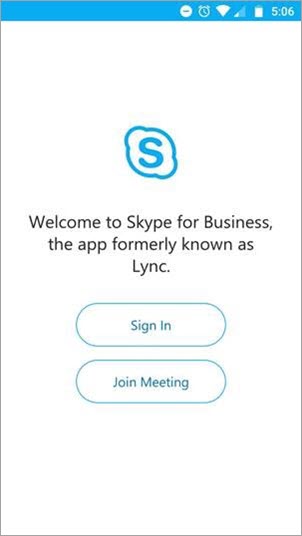
-
Πληκτρολογήστε το όνομα που θέλετε να εμφανίζονται σε άλλους συμμετέχοντες στη σύσκεψη.
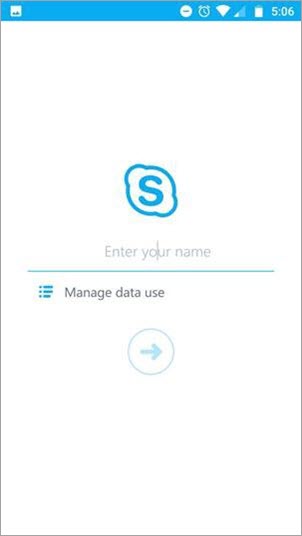
Τι μπορείτε να κάνετε ως επισκέπτης
Αφού εισαγάγετε το όνομά σας, θα γίνετε δεκτοί στο παράθυρο συνομιλίας για τη σύσκεψη (ή στο χώρο αναμονής εάν ο επικεφαλής της σύσκεψης έχει αποφασίσει να χρησιμοποιήσετε αυτήν τη δυνατότητα).
Ακολουθούν ορισμένες ενέργειες που μπορείτε ή δεν μπορείτε να κάνετε ως επισκέπτης στη σύσκεψη, εάν δεν έχετε συνδεθεί Skype για επιχειρήσεις:
Μπορείτε να κάνετε τα εξής:
-
Ανοίξτε την οθόνη ρυθμίσεις της σύσκεψης και αλλαγή των ρυθμίσεων για τη χρήση του Wi-Fi με βίντεο και περιεχόμενο της σύσκεψης, καθώς και για τη λειτουργία τηλεφώνου κειμένου (TTY).
-
Προβάλετε τον κατάλογο ονομάτων της σύσκεψης, και να δείτε τα ονόματα και τις ιδιότητες των άλλων συμμετεχόντων.
Δεν μπορείτε να κάνετε:
-
Περιηγηθείτε σε οποιεσδήποτε άλλες οθόνες Skype για επιχειρήσεις εκτός από τη συνομιλία σύσκεψης και τις οθόνες ρυθμίσεις της σύσκεψης.
-
Άνοιγμα κάρτας επαφής από τον κατάλογο ονομάτων.
-
Δείτε φωτογραφίες των επαφών στον κατάλογο ονομάτων ή την περιοχή του ενεργού ομιλητή.










